이제 사용자가 전체 키보드가 제공되지 않는 노트북을 사용하는 경우 Pause 또는 Break 키가 없을 수 있습니다. 해당 랩톱에는 일시 중지 또는 중단 작업에 사용되는 대체 단축키가 있을 수 있지만 조합은 컴퓨터마다 다를 수 있습니다. 몇 가지 예는 “ Fn + B ', 또는 ' Shift + Fn ', 등.
이 문서에서는 키보드의 Pause 또는 Break 키를 사용하는 절차를 제공합니다.
Windows에서 키보드의 일시 정지 또는 중단 키를 사용하는 방법은 무엇입니까?
사용자가 메시지를 읽으려는 경우 BIOS 시작 중에 일시 중지 또는 중단 키를 사용할 수도 있습니다. Pause 키 사용 시연을 위해 PowerShell에서 ping 명령을 사용하여 google.com을 ping하고 Pause 명령을 사용하여 실행 중에 명령을 일시 중지해 보겠습니다.
Windows에서 Pause 또는 Break 키를 사용하는 예를 보려면 아래 단계를 따르십시오.
1단계: PowerShell 열기
누르세요 ' 윈도우 + X ' 바로가기를 선택하고 ' Windows PowerShell(관리자) ” 옵션이 나타난 메뉴에서:
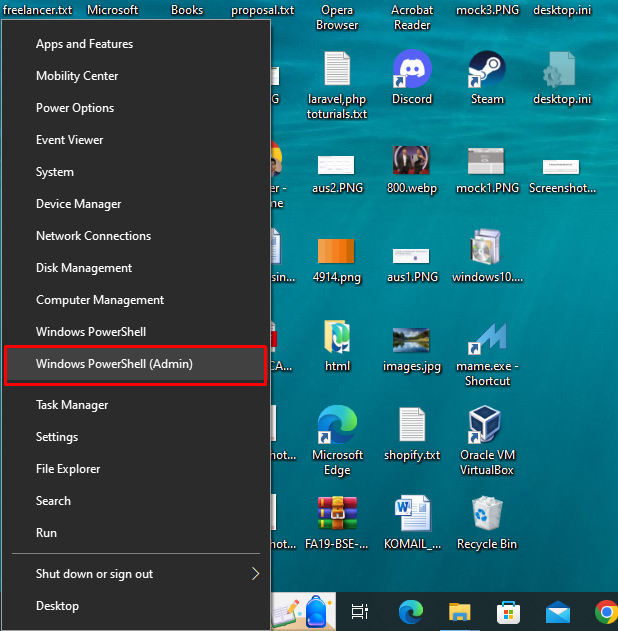
2단계: 명령 삽입
이제 열린 CLI에 아래 명령을 삽입하십시오.
핑 구글닷컴
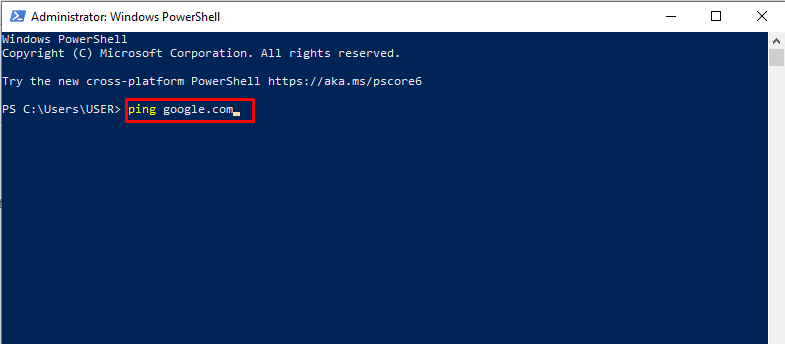
3단계: 일시 정지 키 사용
명령을 입력한 후 '를 누르십시오. 입력하다 '라는 명령을 실행합니다. PowerShell이 Google에 핑을 보내는 동안 ' 정지시키다 ” 키를 눌러 명령을 중지합니다.
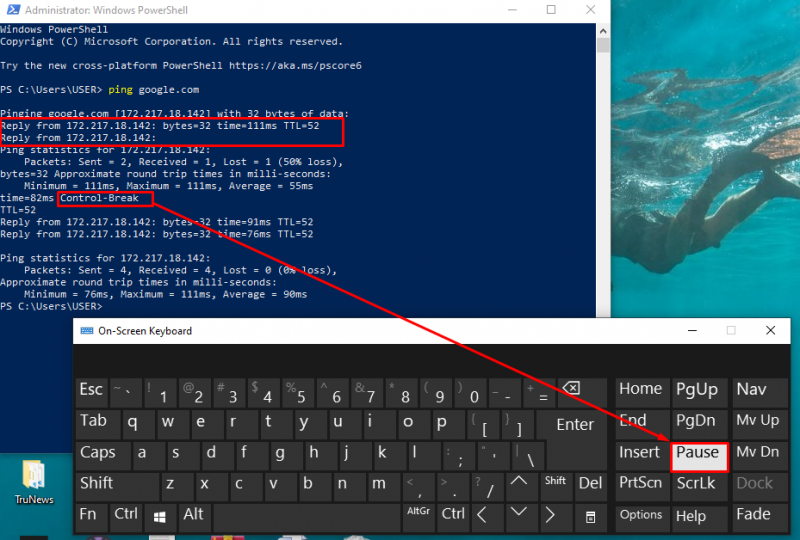
이제 여기서는 시스템이 두 번째 패킷을 보냈기 때문에 사용자가 ' 정지시키다 '버튼. 그렇게 하면 핑이 중지되었습니다. 그런 다음 사용자는 ' Ctrl + 일시 정지 ' 또는 ' 부서지다 ” 버튼을 누르면 일시정지 상태가 해제됩니다. Windows에서 일시 중지 또는 중단 키를 사용하는 방법입니다.
결론
정지시키다 그리고 부서지다 키는 비디오 게임 일시 중지나 실행 명령 출력과 같이 Windows에서 진행 중인 프로세스를 일시 중지하는 데 사용됩니다. 요즘 노트북 키보드에는 크기 때문에 일시 중지/중단 키가 없을 수도 있습니다. 그러한 경우에는 '와 같은 키 조합을 사용하십시오. Fn + B ' 또는 ' Shift + Fn '는 일시 중지 목적으로 사용될 수 있습니다. 이 기사에서는 Windows PowerShell에서 'ping' 명령의 출력을 일시 중지하는 예를 사용하여 Pause & Break 키 사용에 대해 설명했습니다.